联想安全模式怎么进
进入联想电脑安全模式的方法取决于操作系统版本:
Windows 10/11系统: 1. 按住Shift键同时点击开始菜单的"重启"选项 2. 电脑重启后会进入高级启动选项界面 3. 选择"疑难解答" > "高级选项" > "启动设置" > "重启" 4. 电脑再次重启后按F4进入安全模式
传统方法(适用于所有Windows版本): 1. 开机时连续按F8键(部分新机型可能需要Fn+F8) 2. 在高级启动菜单中选择"安全模式"
通过系统配置工具: 1. 按Win+R打开运行窗口 2. 输入"msconfig"回车 3. 在"引导"选项卡勾选"安全引导" 4. 选择"最小"后点击确定并重启
注意事项: - 部分联想机型可能需要先进入BIOS禁用快速启动(Fast Boot) - 如果使用UEFI固件,传统F8方法可能无效 - 安全模式下分辨率会降低,这是正常现象 - 退出安全模式需要重复上述步骤取消安全引导选项
联想电脑安全模式的作用和用途?
联想电脑安全模式是Windows操作系统的一种特殊启动方式,主要用于排查和解决系统问题。该模式下仅加载最基本的驱动和服务,排除第三方软件干扰,便于进行故障诊断和修复。
核心作用与用途:
病毒查杀与恶意软件清除 - 安全模式下多数病毒无法自启动 - 可运行杀毒软件进行深度扫描 - 示例操作:运行Windows Defender离线扫描
驱动故障排查 - 当新安装驱动导致系统崩溃时 - 可进入安全模式回滚或卸载问题驱动 - 操作路径:设备管理器→回滚驱动程序
系统还原与修复 - 执行系统还原点恢复 - 使用命令提示符运行sfc /scannow - 修复启动问题(通过启动修复工具)
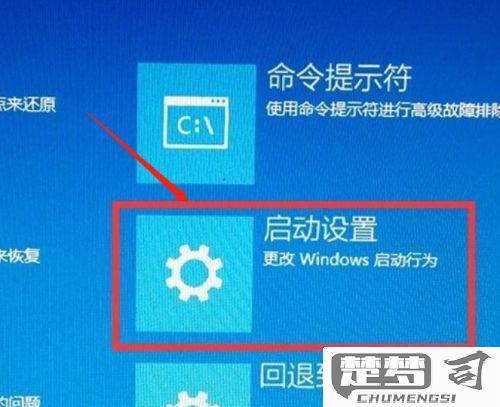
软件冲突检测 - 通过"干净启动"确定冲突软件 - 逐步启用服务找出问题程序 - 工具:msconfig系统配置实用程序
顽固文件删除 - 处理正常模式下无法删除的文件 - 特别适用于被占用的系统文件
进入方法(以Windows 10为例): 1. 开机时连续按F8(部分机型需Shift+F8) 2. 通过设置→更新与安全→恢复→高级启动 3. 强制断电3次触发自动修复
注意事项: - 安全模式下分辨率较低属正常现象 - 部分功能(如网络)需选择"带网络的安全模式" - 外设设备可能无法正常使用 - 建议操作后创建系统还原点
不同型号联想电脑进入安全模式的方法差异?
联想电脑进入安全模式的方法会因型号、操作系统版本和硬件配置而有所不同,以下是针对不同情况的详细操作指南:
一、Windows 10/11系统通用方法 1. 按住Shift键点击开始菜单的"重启"按钮 2. 进入WinRE环境后选择"疑难解答 > 高级选项 > 启动设置 > 重启" 3. 按F4进入普通安全模式,F5进入带网络的安全模式
二、传统型号(2016年前机型) - IdeaPad/Y系列: 开机出现Lenovo Logo时连续敲击F8键(部分机型需Fn+F8) - ThinkPad T/X系列: 关机状态下按蓝色ThinkVantage按钮启动恢复菜单
三、UEFI固件新型号 1. 完全关机后使用回形针按Novo按钮(侧面小孔) 2. 选择"System Recovery"进入高级启动选项 3. 使用方向键选择"Safe Mode with Command Prompt"
四、特殊机型处理方案 - Yoga翻转本:需先禁用"快速启动"(控制面板-电源选项) - Legion游戏本:开机时按F2进入BIOS,关闭Secure Boot功能 - 商用机型(ThinkCentre):需插入原厂恢复U盘启动
五、故障排除建议 1. 若F8无效,尝试开机时连续按Ctrl+Esc组合键 2. 触摸屏设备需连接外接键盘操作 3. 系统崩溃时可使用WinPE强制进入(需准备启动盘)
注意事项: - 部分机型需在BIOS中关闭"Fast Boot"选项 - 安全模式下显示分辨率会降低属正常现象 - 企业版Windows可能需要管理员权限才能看到高级启动选项
建议先确认具体型号(可通过主机背面标签或按Win+R输入"msinfo32"查询),联想官网提供针对具体型号的图文指导文档。
联想安全模式下如何修复系统问题?
进入联想电脑的安全模式修复系统问题可按照以下步骤操作:
进入安全模式 - 开机时连续按F8键(部分机型需使用Shift+F8组合键) - 在高级启动选项中选择"安全模式" - 若无法通过F8进入,可在Windows系统中: 按住Shift键点击重启 选择"疑难解答">"高级选项">"启动设置">"重启" * 按F4选择安全模式
常见修复方法 - 系统还原: 打开控制面板>恢复 选择"打开系统还原" * 按照向导选择还原点
病毒查杀: 运行预装的联想杀毒软件(如McAfee) 或使用Windows Defender全盘扫描
驱动修复: 右键开始菜单选择"设备管理器" 检查带有黄色感叹号的设备 * 右键选择"更新驱动程序"
磁盘检查: 以管理员身份运行命令提示符 输入
chkdsk /f /r C:(C盘为例) * 按Y同意下次启动时检查
- 高级修复选项
- 使用联想一键恢复(部分机型):
- 关机状态下按Novo按钮(通常为侧面小孔)
- 选择"System Recovery"
- 使用联想一键恢复(部分机型):
- 重置此电脑:
- 在安全模式中打开设置>更新与安全>恢复
- 选择"重置此电脑"保留或删除文件
- 注意事项
- 备份重要数据后再进行操作
- 记录出现的具体错误代码或现象
- 若安全模式也无法进入,需使用Windows安装介质修复
- 联想特定机型可能需使用Lenovo Vantage软件进行诊断
建议按照问题类型选择对应方法,系统文件损坏建议先用sfc /scannow命令扫描,硬件问题需联系联想售后。
